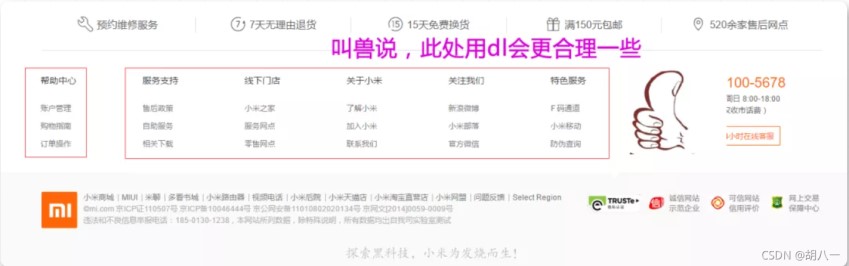一、CSS百分比padding都是相对宽度计算的
在默认的水平文档流方向下,CSS 和属性的垂直方向的百分比值都是相对于宽度计算的,这个和, 等属性的百分比值不一样。
这么设计的原因在我的新书(应该不出几个月就要出版了)中会有说明,这里不展开。
对于属性而言,任意方向的百分比都现对于宽度计算可以让我们轻松实现固定比例的块级容器,举个例子,假设现在有个元素:
或者:
或者:
则这个元素尺寸就是一个宽高1:1的正方形,无论其父容器宽度是多少,这个元素总能保持比例不变。
这种能固定比例的特性什么作用呢?
对于绝大多数都布局,我们并不要求非要比例固定,但是有一种情况例外,那就是图片,因为图片原始尺寸它是固定的。在传统的固定宽度的布局下,我们会通过给图片设定具体的宽度和高度值,来保证我们的图片占据区域稳固;但是在移动端或者在响应式开发情况下,图片最终展现的宽度很可能是不确定的,例如手机端的一个通栏广告,iPhone7下宽度是375,iPhone7 Plus下是414,还有360等尺寸,此时需要的不是对图片进行固定尺寸设定,而是比例设定。
通常有如下一些实现:
1. 固定一个高度,然后使用属性控制,如下:
height: 40px;
background-size: cover;
}
实时效果如下:
可以看到随着宽度的变化,总会有部分图片区域(宽度或高度)无法显示,并不是完美的做法。
2. 使用视区宽度单位,如下:
height: 15.15vw;
background-size: cover;
}
如果对兼容性要求不是很高,使用也是一个不错的做法,至少理解起来要更轻松一点。
但是,如果我们的图片不是通栏,而是需要离左右各的距离,此时,我们的CSS代码就要啰嗦点了,想要保持完美比例,就使用借助CSS3 计算:
height: calc(0.1515 * (100vw – 2rem));
background-size: cover;
}
如果,图片距离两侧的宽度是动态不确定的,则,此时也捉襟见肘了,但,恰恰是普普通通其貌不扬的属性,其兼容性和适应性都一级棒。
3. 使用百分比,如下:
padding: 15.15% 0 0;
background-size: cover;
}
此时无论图片的外部元素怎么变动,比例都是恒定不变的。
二、CSS百分比padding与宽度自适应图片布局
但是有时候我们的图片是不方便作为背景图呈现的,而是内联的,百分比也是可以轻松应对的,求套路是比较固定的,图片元素外面需要一个固定比例的容器元素,例如下面的HTML结构:
<img src=”https://www.jb51.net/article/”banner.jpg>
</div>
元素同样负责控制比例,然后图片填充元素即可,CSS代码如下:
padding: 15.15% 0 0;
position: relative;
}
.banner > img {
position: absolute;
width: 100%; height: 100%;
left: 0; top: 0;
}
效果就达成了!
眼见为实,去年起点中文网手机版诸多页面的通栏广告就都是这么实现的,最终的效果参见下面的gif截图(如果图无法显示,可以评论反馈):

可以看到,无论屏幕宽度多宽,我们的广告图片比例都是固定的,不会有任何剪裁,不会有任何区域缺失,布局就显得非常有弹性,也更健壮。
————-
其实,我之前一直低估百分比的实际应用价值,因为有单位的存在,毕竟理解看上去要更简单一些,所以,一直就没做相关技巧的介绍。但是,随着图片相关布局处理越来越多,我发现,百分比的实用价值要比想象的大,要比单位适用场景更多,兼容性更好(百分比特性IE6+支持,图片100%覆盖IE8+支持)。
对于复杂布局,如果图片的宽度是不固定的自适应的,我们通常会想到这么一个取巧的做法,就是只设定图片的宽度,例如:
此时浏览器默认会保持图片比例显示,图片宽度大了,高度也跟着一起变大;图片宽度小了,高度也跟着一起变小。开发人员似乎无需关心图片真实比例是怎样的。
然而这种技巧有一个非常不好的体验问题,那就是随着页面加载的进行,图片占据的高度会有一个从到计算高度的图片变化,视觉上会有明显的元素跳动,代码层面会有布局重计算。
所以对图片高宽进行同时约定还是有必要的,但是同时要保证宽度自适应,似乎有点难度。记住,如果遇到这种需求场景,没有比百分比布局更好的做法!
缩小浏览器宽度可以看到不同宽度下的布局效果,Gif效果截图如下:

此demo难点就是图片自适应同时保持比例,以及页面刷新的时候没有布局稳固不晃动,其核心HTML和CSS代码如下:
<img src=”https://www.jb51.net/article/150×200.png”>
</div>
padding-bottom: 133%;
position: relative;
}
.works-item-t > img {
position: absolute;
width: 100%; height: 100%;
}
可以看到,当把垂直方向值只使用表示的时候,如果没有属性干扰,元素的是可以省略的。
对于这种图片宽度100%容器,高度按比例的场景,的百分比值大小就是图片元素的高宽比,就这么简单。
但,有时候,图片宽度并不是100%容器的,例如,图片宽度50%容器宽度,图片高宽比,此时,CSS垂直方向百分比就666了,如下:
padding: 0 50% 66.66% 0;
}